|
|
|
|
Kategori : Software
| Date : 04/11/2018
Handbrake kompres video Youtube Vimeo video pribadi agar ukuran file lebih kecil
Handbrake software gratis untuk encoder video
Umumnya untuk memperkecil ukuran video dan mempertahankan kualitas gambar video. April 2018, Handbrake versi 1.1 keatas. Menambahkan setting Youtube Vimeo profile kompres video berukuran lebih kecil. Mendukung kompres video H.265 HEVC Matroska MKV. Memperkecil hampir 50% video MP4 H.264 standar. Mendukung AV1 untuk kompresi video terbaru tahun 2023. Cara mengunakan Handbrake, sebelumnya harus diketahui dibawah ini. Video asli yang akan di kompress atau dikecilkan sebaiknya memiliki kualitas paling baik. Tidak masalah dibuat dengan render setingkat ProRes yang menampilkan gambar Losses atau tidak di kompress. Baik ukuran video 2K, 4K, Full HD atau HD. Intinya, video asli harus dibuat dengan kualitas paling tinggi. 
Ketika kita ingin mengupload file dengan kualitas sangat tinggi tersebut, terkendala dengan ukuran sangat besar. Contoh sebuah video 4K ProRes MOV tanpa di kompresi menghasilkan 800MB untuk durasi 1 detik saja. Akan membuang waktu bagi kita bila membuat video dengan resolusi sangat baik sekelas 4K. Hasilnya akan ber Gigabyte. Atau video dengan durasi 3 menit dengan 25mbits, menghasilkan video H.264 MP4 sampai 500MB. Bila di render untuk 15 menit, diperkirakan ukuran file akan mencapai 2,5GB. Bagaimana kita mengkompress video tanpa menurunkan terlalu banyak kualitas video. Sementara kita tidak tahu terlalu banyak setting yang dibutuhkan di Youtube. Setting video yang direkomendasikan Youtube 4K 2160p 60fps 20.000 -51.000 Kbps 2K 1440p 60fps 9.000 -18.000 Kbps 2K 1440p 30fps 6.000 - 12.000 Kbps FHD 1080p 60fps 4.500 - 9.000 Kbps FHD 1080p 30fps 3.000 -6.000 Kbps HD 720p 60fps 2.250 - 6.000 Kbps HD 720p 30fps 1.500 - 4.000 Kbps
Setting penting dari proses render video KeyFrame disarankan 2 detik, tidak lebih dari 4 detik Suara MP3, AAC, AC3. Opus Tipe Frame, Progresive, 2 B-Frame, 1 Frame Reference Coding Entropi - CABAC Cara Mengunakan HandbrakeSetelah instal selesai, menu akan tampil dari aplikasi Handbrake. Cukup di drag dan drop file video ke software Handbrake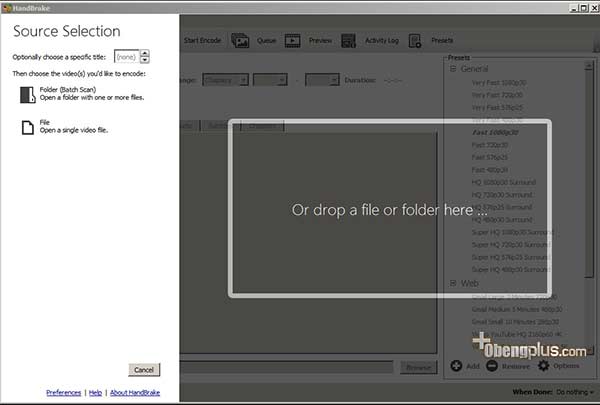 Bila menu Preset terbuka, maka dapat pilih pada Preset Web, terdapat pilihan video untuk Youtube dan Vimeo Dari resokusi 4K, 2K, Full HD, HD dan lainnya. Tinggal di click menu tersebut untuk membuat video standar, maka kita tidak perlu merubah setting lainnya.
 BIla tidak menemukan Presets, coba perhatikan di sisi kanan terdapat keterangan Presets. Click maka akan turun sebuah Windows dan pilih menu WEB, dan pilih output dari ukuran video yang anda butuhkan. 
Setting kualitas video dari HandbrakeBila memerlukan setting manual. Ada beberapa fitur dari Handbrake yang perlu kita ketahui.Video Codec, umumnya mengunakan format MP4 H.264 sesuai standar Youtube dan Vimeo atau dapat memilih Preset yang tersedia.
Frame Rate (1), bila anda membuat video dengan 25fps, sempatkan memeriksa setting tersebut, dan sesuaikan dengan format frame rate dari video asli. Terdapat pilihan antara Constant artinya video akan di render sesuai yang di setting dan kontan. Setting kedua Peak Frame rate akan mengambil angka paling tinggi dan terendah. Optimisasi videoAda beberapa option dan terdapat keterangan yang diberikan.Encoder Preset tidak perlu dirubah Sangat disarankan mengunakan High untuk video kualitas tinggi, setting Main untuk video standar. QualityIni adalah hasil output + kualitas video tergantung jenis videoConstant Quality paling umum mengunakan RF 19-22. Anda boleh mengunakan setting 19 sudah cukup untuk video youtube dan menghasilkan video hampir sama identik dan menghasilkan video ukuran lebih kecil. Atau setting RF 22 disarankan untuk video dengan durasi panjang, dan menekan ukuran file yang dihasilkan dari proses encoding video. Video AV1 dapat mengunakan setting kualitas gambar 30. Semakin kecil angka di kualitas gambar, meningkatkan detil video dalam proses Transcode. Tetapi tidak memasukan RF 0, semakin kecil angka maka video semakin Losses artinya tidak di kompress. Misalnya file video mengunakan RF 0. Video asli 500MB membengkak menjadi 1,3GB. Dapat mengikuti setting DEFAULT, atau sedikit lebih tinggi antara 1-2 bar ke arah Placebo dapat mempertahankan hasil kompres ulang video seperti kualitas video aslinya. Avg BitratePilihan kedua dengan rata rata bitrate. Angkat bitrate adalah batas maksimum bitrate dari video yang di proses.Ada kebutuhan mengecilkan video, agar tidak terlalu besar. Tapi kita harus mengetahui dampak ketika menurunkan dan menaikan angka bitrate. Tergantung format video apa. MP4 AVC mengunakan bitrate besar untuk kualitas gambar, bila di set terlalu kecil akan menghasilkan video sedikit blur bahkan muncul artifak (bintik kotak di gambar). HEVC dapat di set lebih rendah, karena tingkat kompresi lebih tinggi dibanding MP4 AVC. Untuk mereka yang membutuhkan kualitas video lebih baik, dapat memasukan perkiraaan kualitas bitrate. Ada satu menu penting yaitu 2 Pass. Proses encoding dilakukan 2 kali oleh software. Dan software akan mengambil gambar terbaik dengan membandingkan kualitas frame pertama dan kedua. Karena proses mengambil frame video lebih baik, pilihan 2 Pass akan memperbesar ukuran file video final. Program akan mengambil 2 gambar berbeda, dan menghitung hasil yang lebih besar. Mengunakan 2 Pass seperti memproses video 2 kali. Kadang teknik ini tidak efektif untuk video biasa, karena bertujuan untuk meningkatkan output gambar video. Disarankan mengikuti default setting dari Handbrake dengan CQ / PQ / RF seperti setting 22. Program akan mengatur sendiri sesuai batas kualitas video yang kita tentukan  Video AV1 Tahun 2022 pengembangan AV1 semakin meningkat dan mulai digunakan umum, 2023 Youtube telah menerima video AV1. Setelah pengembang program gratis mengunakan AV1 sebagai dukungan format video terbaru, termasuk Handbrake juga menyediakan uji coba. AV1 yang digunakan bebas disebut format SVT AV1, format AV1 lain adalah AVIe, dan format resmi AOM AV1. Kompres video AV1 membutuhkan proses lebih besar dibanding HEVC atau MP4. Bila kita ingin membuat video untuk format AV1, dapat mengunakan setting default. Kecuali kebutuhan mengecilkan video sekecil mungkin. Dibawah ini efek video detil dan ketajaman video yang dikecilkan dari perbandingan MP4 AVC H.264 vs HEVC H.265, AV1 Disarankan mengunakan setting default dari Handbrake untuk setiap kompres video. Click gambar untuk memperbesar  Setting Audio Dapat mengikuti kebutuhan di Youtube. Seperti AAC 128Kbps Video format AV1 dapat memanfaatkan kompres audio baru Opus. Menu tersebut dahulu digunakan untuk proses video DVD. Dimana terdapat 2 audio atau lebih yang dapat dimasukan untuk output ke VOB file. Tidak terlalu penting, dan dapat mengikuti setting 128Kbps agar file video youtube dapat sedikit lebih kecil. AAC audio paling umum digunakan dengan kompres audio lebih kecil, selain MP3 yang meningkatkan ukuran file. Generasi AV1 mengunakan audio Opus. Ikuti saja kebutuhan dari format video yang kita gunakan. 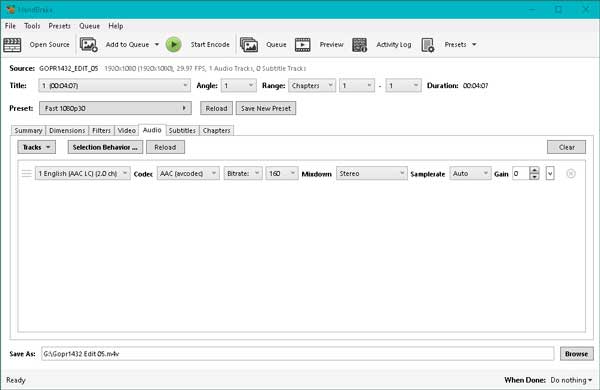 Dibawah ini setting render video AV1 Proses render video Handbrake.Click icon di kanan bawah dengan keterangan Save As, pada menu Browse. Masukan nama file dan folder untuk menyimpan file dari Handbrake.Lalu tekan Start Encode di bagian atas. Maka proses konversi video dimulai. Kebutuhan kompres video lebih kecil Mereka yang bergerak di bidang digital video. Membuat file master dengan resolusi tinggi, dan kualitas video sangat baik. Tetapi membutuhkan upload video ke media Youtube atau untuk presentasi, yang nantinya file yang dibutuhkan lebih kecil Dapat mengkompres video dengan Handbrake sesuai ukuran yang dibutuhkan. Vlog yang melakukan traveller, dan merekam video cukup panjang. Proses akhir di video editing dengan membuat file master. Dapat dibantu dengan mengecilkan video ukuran file video di media sosial seperti ukuran bagi video Youtube. Sehingga menghemat bandwidth internet selama perjalanan. Kebutuhan editing video lebih ringan dengan video 4K. File master video 4K yang sangat besar dikecilkan dengan Handbrake mengunakan setting bit rate lebih rendah untuk sementara, dan digunakan dalam proses editing. Proses video yang lebih kecil dengan editing, memotong dan mengatur transform video menjadi jauh lebih cepat tanpa memerlukan beban CPU besar dibanding mengunakan video asli 4K yang besar. Untuk proses video final, file asli kembali digunakan mengantikan file sementara agar video tetap tampil baik. DIbawah ini hasil output video dengan master MP4 AVC File video 135MB dapat dikecilkan dengan setting program Handbrake (MB).  Keunggulan Handbrake.Video yang baik diawali ketika kita merekam. Dimana video tampil dengan cahaya yang tepat maka hasil akhirnya akan lebih baik.Setelah memasuki tahap proses edit video baik di computer, bahkan smartphone. Kualitas video bertahap akan menurun kualitasnya. Misal menambah dengan efek filter, warna dan lainnya. Ketajaman gambar akan berubah walau mungkin saja warnanya lebih baik. Setiap proses encoding video dipastikan menurunkan kualitas dan ketajaman video. Handbrake adalah program Transcoder, merubah format video ke format lain. Bila kita memiliki koleksi video keluarga, tapi ukuran yang besar. Dapat diperkecil ke format lebih modern Seperti HEVC atau AV1, dapat menghasilkan ukuran video 50% lebih rendah bahkan 30% dari ukuran video asli Mengunakan format AV1 sebagai format video terbaru yang memperkecil ukuran video, dapat dilihat mengunakan computer atau Android TV. Dibawah ini panduan mengunakan Handbrake kompress video, dan perbandingan proses video akhir.
Alternatif mengunakan software Vidcoder, dengan tampilan lebih sederhana juga mengunakan encoder dari Handbrake. Lebih tepat untuk kompres video pribadi sehingga ukuran file lebih kecil Software Handbrake dapat di download via Handbrake.fr Untuk editing video software, ke format H265 HEVC, MP4, AV1 atau VP9. Sebenarnya format video secara umum didukung oleh player smartphone sampai Android TV. Kita dapat mengedit video dari program editing, tanpa mengunakan software encode atau istilah Transcode file. Proses sebelumnya, mengedit video di program computer dan output ke MP4 atau MOV. Dari file master kembali di kecilkan dengan Handbrake. Proses langsung, dengan edit video MP4 dari program dan output sudah diperkecil seperti video AV1, HEVC Program untuk encode tersebut dinamai Voukoder dan diberikan gratis. Dapat digunakan untuk Vegas Pro, Premiere atau Davinci Resolve Penjelasan Voukoder lihat link dibagian software Article SeriesThis article is part 2 of a 2 part series. Other articles in this series are shown below:
Activity Indicator monitor program load dan write data di harddisk Activity Indicator sebuah tool software berbasis Windows. Fungsi utama memonitor aktivitas harddisk atau drive dan mencatat apa saja yang dibaca dan di tulis. software mungkin membaca terlalu banyak file. Dan kita kesulitian mengetahui apa saja yang dikerjan di dalam harddisk. Activity Indicator sebuah tool software berbasis Windows. Fungsi utama memonitor aktivitas harddisk atau drive dan mencatat apa saja yang dibaca dan di tulis. software mungkin membaca terlalu banyak file. Dan kita kesulitian mengetahui apa saja yang dikerjan di dalam harddisk.Aiseesoft Video Converter Windows render video lebih cepat Software converter video ke format lain. Proses render / encoding video lebih cepat dengan Aiseesoft Video Converter. Mendukung proses dari GPU AMD / Nvidia. Fitur editing mini untuk mengedit video. Dukungan untuk pilihan output format video dan audio, termasuk konversi video smartphone, resolusi video 4K / UHD. Software converter video ke format lain. Proses render / encoding video lebih cepat dengan Aiseesoft Video Converter. Mendukung proses dari GPU AMD / Nvidia. Fitur editing mini untuk mengedit video. Dukungan untuk pilihan output format video dan audio, termasuk konversi video smartphone, resolusi video 4K / UHD.Sequator image stack untuk foto bintang dan galaksi Sequator adalah software stacker, mengabung beberapa foto termasuk foto RAW menjadi satu. Digunakan untuk pengabungan foto astronomi seperti bintang dan galaksi. Proses Sequator lebih cepat, dan memberi koreksi cahaya, polusi cahaya yang terlalu terang pada foto, koreksi deadpixel dan lainnya. Sequator adalah software stacker, mengabung beberapa foto termasuk foto RAW menjadi satu. Digunakan untuk pengabungan foto astronomi seperti bintang dan galaksi. Proses Sequator lebih cepat, dan memberi koreksi cahaya, polusi cahaya yang terlalu terang pada foto, koreksi deadpixel dan lainnya.Membuat video foto efek Cinema Film dengan LUT Color Grade LUT atau Look up Color Table sudah umum membuat video lebih berwarna, tampil lebih baik dari video asli. Bagaimana membuat video dengan gaya cinema dari filter LUT. Membuat file LUT dari 3D Lut Generator, Photoshop dan Image 2 Lut dengan copy paste warna dari film ke video atau foto kita. LUT atau Look up Color Table sudah umum membuat video lebih berwarna, tampil lebih baik dari video asli. Bagaimana membuat video dengan gaya cinema dari filter LUT. Membuat file LUT dari 3D Lut Generator, Photoshop dan Image 2 Lut dengan copy paste warna dari film ke video atau foto kita.
AMP WinOFF Shutdown otomatis detek CPU Download di Windows AMP WinOff adalah software auto shutdown Windows dengan pilihan opsi dari 2 tugas atau lebih. Memonitor trafik data, CPU Load, timer, waktu dan aktivitas windows ketika idle. Fitur AMP WinOff walau diberikan gratis terlihat lebih lengkap dibanding softwre berbahaya lainnya AMP WinOff adalah software auto shutdown Windows dengan pilihan opsi dari 2 tugas atau lebih. Memonitor trafik data, CPU Load, timer, waktu dan aktivitas windows ketika idle. Fitur AMP WinOff walau diberikan gratis terlihat lebih lengkap dibanding softwre berbahaya lainnyaMP4 Tool potong video dan gabung video tanpa reencoding Software untuk memotong video dan mengabung video tanpa di re-encoding ulang. File tetap seperti format asli walau sudah di potong dan digabung, karena software hanya menyambung bagian atau memotong bagian video. Untuk mengabung video, sumber video dengan format dan perangkat yang sama. Software untuk memotong video dan mengabung video tanpa di re-encoding ulang. File tetap seperti format asli walau sudah di potong dan digabung, karena software hanya menyambung bagian atau memotong bagian video. Untuk mengabung video, sumber video dengan format dan perangkat yang sama.
Microsoft Hyperlapse Pro stabilizer camera Software Microsoft Hyperlapse Pro untuk membuat video stabil dan nyaman dilihat. Hyperlapse Pro memiliki opsi pilihan tipe camera ACtion Cam. Poses video stabilizer sampai 4K, dapat dipercepat dari kecepatan normal sampai beberapa kali. Memproses video stabil walau diambil dengan tangan atau dibuat di atas kendaraan. Software Microsoft Hyperlapse Pro untuk membuat video stabil dan nyaman dilihat. Hyperlapse Pro memiliki opsi pilihan tipe camera ACtion Cam. Poses video stabilizer sampai 4K, dapat dipercepat dari kecepatan normal sampai beberapa kali. Memproses video stabil walau diambil dengan tangan atau dibuat di atas kendaraan.
Vidcutter potong video tanpa di encoding Vidcutter software memotong video tanpa reencoding, termasuk audio, DVD, VCD, DivX, 3GP, Quicktime. Dapat dipotong langsung dari software dan dibuat klip video. Pastinya tidak ada proses, dan file langsung dipotong sesuai video atau audio aslinya Vidcutter software memotong video tanpa reencoding, termasuk audio, DVD, VCD, DivX, 3GP, Quicktime. Dapat dipotong langsung dari software dan dibuat klip video. Pastinya tidak ada proses, dan file langsung dipotong sesuai video atau audio aslinya
ClickMonitorDDC setting Brightness dan Contrast monitor dari software mendukung Windows 11 ClickMonitorDDC program mengatur Brightness, Contrast, Volume dari HDMI dengan software. Memudahkan mengatur monitor untuk browsing, gaming, video editing yang memerlukan setting kecerahan monitor berbeda. Serta Power Saving dengan Dimmer, tidak ribet lagi mengatur monitor, layar notebook. ClickMonitorDDC program mengatur Brightness, Contrast, Volume dari HDMI dengan software. Memudahkan mengatur monitor untuk browsing, gaming, video editing yang memerlukan setting kecerahan monitor berbeda. Serta Power Saving dengan Dimmer, tidak ribet lagi mengatur monitor, layar notebook.Merubah video MP4 MOV to DVD dengan software Converter MOV, MP4 atau video menjadi format DVD. Tidak semua software memiliki fitur yang sama. Khususnya pada tahap awal konversi video menjadi file VOB atau DVD. Hasil test dari beberapa software, hanya beberapa software yang efisien dalam proses encoding video. Converter MOV, MP4 atau video menjadi format DVD. Tidak semua software memiliki fitur yang sama. Khususnya pada tahap awal konversi video menjadi file VOB atau DVD. Hasil test dari beberapa software, hanya beberapa software yang efisien dalam proses encoding video.DSLR setting Exposure Compensation fokus lensa manual dari Live View Mengunakan camera DSLR dengan Zoom manual agak sulit dilakukan pada malam hari. Khususnya mengabadikan objek yang sangat terang. Objek yang sangat terang akan bias di layar LCD. Ada tip untuk zoom manual agar lebih mudah di fokus melalui Live View dari LCD camera. Mengunakan camera DSLR dengan Zoom manual agak sulit dilakukan pada malam hari. Khususnya mengabadikan objek yang sangat terang. Objek yang sangat terang akan bias di layar LCD. Ada tip untuk zoom manual agar lebih mudah di fokus melalui Live View dari LCD camera.Video Encoding 1 pass atau 2 pass better image bit rate video Mengunakan software video editing akan efisien ketika merender dengan setting variabel Bit Rate dan 2-Pass. Bit Rate dapat membantu menurunkan ukuran file gambar menjadi lebih kecil. Sedangkan setting 2-Pass melakukan proses 2 kali dalam render video dan mengambil kualitas gambar terbaik untuk video. Mengunakan software video editing akan efisien ketika merender dengan setting variabel Bit Rate dan 2-Pass. Bit Rate dapat membantu menurunkan ukuran file gambar menjadi lebih kecil. Sedangkan setting 2-Pass melakukan proses 2 kali dalam render video dan mengambil kualitas gambar terbaik untuk video.
OpenCL mempercepat rendering foto video dari software computer dengan CPU dan GPU OpenCL adalah standar akselerasi aplikasi. Penanganan dari CPU diserahkan sebagian ke GPU. BOpenCL adalah standar terbuka. Apa manfaat OpenCL untuk software computer. Salah satunya editing video dan foto menjadi lebih cepat. OpenCL adalah standar akselerasi aplikasi. Penanganan dari CPU diserahkan sebagian ke GPU. BOpenCL adalah standar terbuka. Apa manfaat OpenCL untuk software computer. Salah satunya editing video dan foto menjadi lebih cepat. Belajar Magix Vegas Pro for Dummy untuk video editing Untuk belajar Magix Vegas, bisa dimulai dari dasar menu yang ada di aplikasi. Dan beberapa tip mengunakan fitur yang ada di aplikasi agar video tampil seperti profesional. Bila teknik dasarnya sudah di mengerti, teknik lain yang lebih rumit akan mudah dipelajari. Untuk belajar Magix Vegas, bisa dimulai dari dasar menu yang ada di aplikasi. Dan beberapa tip mengunakan fitur yang ada di aplikasi agar video tampil seperti profesional. Bila teknik dasarnya sudah di mengerti, teknik lain yang lebih rumit akan mudah dipelajari.ControlMyNikon - remote camera dari computer ControlMyNikon adalah software untuk remote control camera Nikon DSLR dari computer. Setting camera dapat diatur tanpa perlu mengatur ulang pada camera. Software ini membantu pekerjaan fotographer, khususnya untuk pengambilan objek gambar untuk produk ControlMyNikon adalah software untuk remote control camera Nikon DSLR dari computer. Setting camera dapat diatur tanpa perlu mengatur ulang pada camera. Software ini membantu pekerjaan fotographer, khususnya untuk pengambilan objek gambar untuk produkAdobe Lightroom for Dummy belajar Lightroom Classic CC edit foto Edit foto dengan Lightroom sudah biasa digunakan oleh fotographer profesional sampai pemulai. Dengan Lightroom akan lebih mudah untuk memperbaiki tampilan sebuah foto. Mengatur warna , kontras , efek pada gambar bisa diatur dengan Lightroom. Update Setting Auto Lightroom Edit foto dengan Lightroom sudah biasa digunakan oleh fotographer profesional sampai pemulai. Dengan Lightroom akan lebih mudah untuk memperbaiki tampilan sebuah foto. Mengatur warna , kontras , efek pada gambar bisa diatur dengan Lightroom. Update Setting Auto LightroomReformat FlashDrive Repair v.2.9Pernah iseng melakukan pembagian partisisi di Flashdrive. Seperti
membagi 2 untuk sebuah aplikasi, atau mengutak atik Flashdrive. Mendadak
Flashdrive tidak bisa di format. Seandai bisa di format, seperti
flashdrive dengan kapasitas 8GB. Hanya 2GB saja yang bisa di format.
|
Chunghop K 1028E Universal Remote AC setting first timeBelajar Magix Vegas Pro for Dummy untuk video editingCara Root Unlock ZTE B760H dan setting B860H untuk TV browsing chatting download playerMemperbaiki layar LCD buram berkerut rusak filter polarizerAndroid TV di computer laptop boot di flash diskAdobe Lightroom for Dummy belajar Lightroom Classic CC edit fotoMembuat kabel USB ke microUSB untuk kabel power perangkatInstant Heart Rate aplikasi detak jantung AndroidTentang Baterai Nokia BL-5C dan baterai kompatibelCheck Voltage Power Supply ComputerCara membuat baterai pack 7,4 - 8,4 Volt dengan sirkuit proteksi board BMS S2Membaca Koordinat GPS dengan Latitude dan LongitudeTP-Link TL-WA850RE Range Extender menambah jarak WIFI
Kontrol fan 2 Pin 3 Pin 4 Pin dan putaran fan PWM rahasia fan Intel tersembunyiCara membuat kabel Fast Charger smartphone Android 2000mAh keatasAmpere Android memeriksa amper charger dan pemakaian power smartphoneBaterai 9V dengan dua baterai Lithium IonMemperbaiki Card Reader tidak membaca SDcard atau kadang membaca kadang tidakAplikasi Astronomi di Android, langsung menunjukan posisi bintang di layar smartphone atau tablet.TP-Link TL-WPA4220KIT Powerline Extender Review internet lewat kabel listrikChunghop RM 139ES Remote TV setting first timeMini Step Up 5V 8V 9V 12V menaikan tegangan voltase paling efisien Fix outputBoot Windows NVMe PCIe Clover Boot Manager Windows PC tua ngebut lagiOpenCL mempercepat rendering foto video dari software computer dengan CPU dan GPUMerapikan Icon Aplikasi di smartphone Android dan menganti Icon PackNetwork Cell Tower Info melihat sinyal data internet dan lokasi antena BTS towerMenaikan tegangan atau menurunkan tegangan DC to DC dengan LM2596 dan CN6009 untuk DC to DCTethering atau Portable WIFI Hotspot dari SmartphoneMembuat video foto efek Cinema Film dengan LUT Color GradeGlonass VS GPS vs Beidou vs Galileo sistem satelit sudah digunakan smartphone alat GPS tablet.Delete program Android Bloatware tidak dipakai di Smartphone Android TV ADBMemperbaiki kabel mouse putus, mouse mati hidup, scroll mouse macet menganti switch mousePerbandingan exFAT vs FAT vs FAT32 vs NTFS Android Flash Drive microSD memory cardMeningkatkan signal WIFI dengan antena buatan sendiri atau membeli antena pabrikan |
|
||||||||||||||